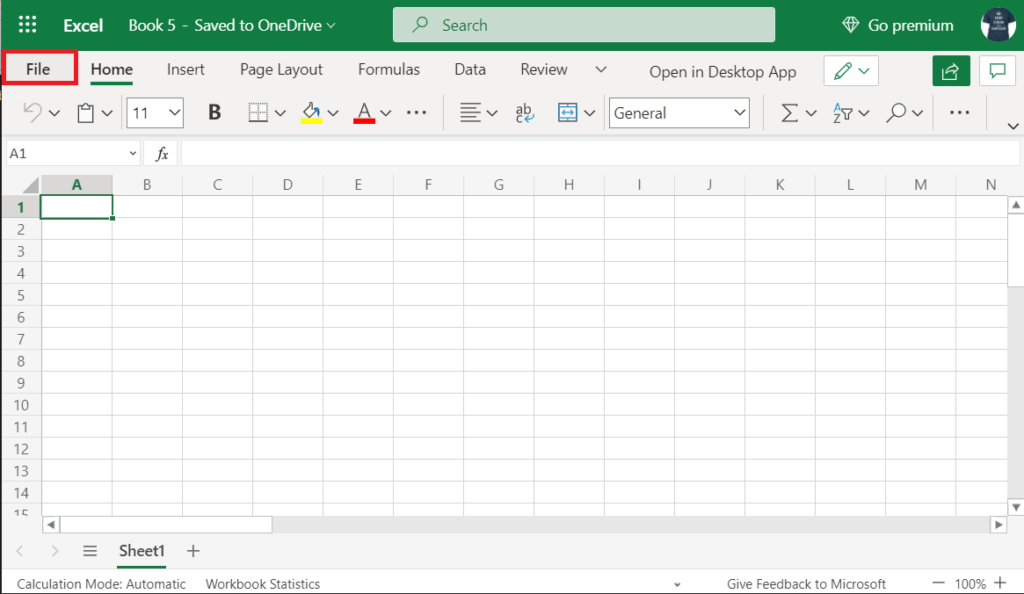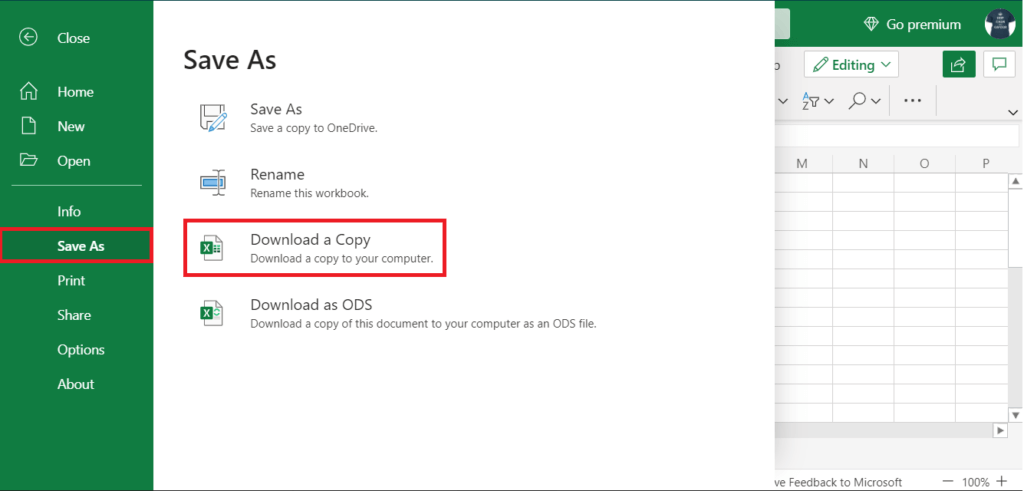Fehler beim Datenabruf beheben. Warten Sie einige Sekunden und versuchen Sie erneut, in Excel auszuschneiden oder zu kopieren
Wenn Sie ein 9-to-5-Angestellter sind, öffnen Sie wahrscheinlich mehrmals täglich eine der vielen Office-Anwendungen von Microsoft. Sie können sogar Ihren Tag auf einem von ihnen beginnen und beenden. Von allen Office-Anwendungen erhält Excel die meisten Aktionen, und das zu Recht. Obwohl das Internet voller Tabellenkalkulationsprogramme ist, ist nichts mit Excel vergleichbar. Um den Markt weiter zu dominieren, bietet Microsoft auch Web- und mobile App-Versionen seiner drei am häufigsten verwendeten Programme (Word, Excel und Powerpoint) an, die den Fernzugriff auf Dateien, gemeinsame Dokumenterstellung in Echtzeit, automatische Speicherung usw. ermöglichen.
Den leichten Web-Versionen fehlen jedoch eine Reihe von erweiterten Funktionen, und daher kehren Benutzer häufig zu Desktop-Anwendungen zurück. Beim Einfügen von Daten aus einer Excel-Webanwendung in eine andere Anwendung oder sogar in den Excel-Desktopclient tritt anscheinend ein Fehler auf, der lautet „Daten wiederherstellen. Warten Sie einige Sekunden und versuchen Sie erneut, zu schneiden oder zu kopieren. Auf den ersten Blick mag es scheinen, dass Excel einfach die eingefügten Informationen verarbeitet und die Daten bald erscheinen, und die "Datenwiederherstellung" in der Fehlermeldung sagt dasselbe. Obwohl das Warten nichts nützt und die Zelle immer noch die Fehlermeldung anstelle der Daten anzeigt.
Der besagte Copy-Paste-Bug von Excel-Web in Excel-Desktop-App nervt die Benutzer seit vielen Jahren, doch Microsoft hat es nicht geschafft, eine dauerhafte Lösung dafür bereitzustellen. Das Fehlen einer offiziellen Lösung zwang die Benutzer dazu, ihre eigenen Wege zu finden, um den Fehler zu umgehen. Hier sind alle bekannten Fixes für die Datenwiederherstellung. Warten Sie einige Sekunden und versuchen Sie erneut, den Fehler auszuschneiden oder zu kopieren.
Reparatur der Datenwiederherstellung. Warten Sie einige Sekunden und versuchen Sie erneut, in Excel auszuschneiden oder zu kopieren
Machen Sie sich zunächst keine Sorgen, wenn Sie eine „Datenwiederherstellung. Warten Sie ein paar Sekunden und versuchen Sie erneut, zu schneiden oder zu kopieren, da dies kein großer Fehler ist und Sie nur wenige Sekunden brauchen, um ihn zu lösen. Der Fehler tritt auf, wenn Sie versuchen, die Daten zu kopieren, bevor die Synchronisierung der Online-Version der Excel-Datei abgeschlossen ist. Die drei Fixes, die Benutzer verwendet haben, sind das Abwählen des Inhalts und das erneute Kopieren und Einfügen, das Herunterladen einer Offline-Kopie der Tabelle und das Öffnen in der Excel-Desktop-App oder die vollständige Verwendung eines anderen Browsers von Drittanbietern.
Methode XNUMX: Deaktivieren, warten... Nochmals kopieren und einfügen
Das Ausführen der Aktionen, die von den Fehlermeldungen geleitet werden, führt selten zur Erledigung der Aufgabe. Obwohl dies bei diesem speziellen Fehler nicht der Fall ist. Excel fordert Sie auf, einige Sekunden zu warten und kopiert dann die Daten erneut, was genau das ist, was Sie tun sollten.
Also machen Sie weiter und deaktivieren Sie alles, greifen Sie zu einem Glas Wasser oder scrollen Sie durch Ihren Instagram-Feed und drücken Sie Strg + C, um ihn zu kopieren und mit Strg + V in die gewünschte App einzufügen. Möglicherweise müssen Sie dies mehrmals wiederholen, bevor Sie die Daten tatsächlich kopieren können. Wie auch immer, dies ist nur eine vorübergehende Lösung. Sehen Sie sich die anderen beiden Methoden an, um eine dauerhafte Lösung zu finden.
Methode XNUMX: Laden Sie die Excel-Datei herunter und öffnen Sie sie in der Desktop-Anwendung
Da der Fehler nur beim Kopieren oder Ausschneiden von Daten aus Excel im Web auftritt, können Benutzer eine Offline-Kopie des Blatts herunterladen und in der Excel-Desktopanwendung öffnen. Sie sollten kein Problem damit haben, Daten vom Desktop-Client zu kopieren und einzufügen.
1. Öffnen Sie eine Datei Excel Sie haben Probleme beim Kopieren von Daten aus der Excel-Web-App.
2. Klicken Sie auf Datei Vorhandenen oben links.
3. Klicken Sie auf „Speichern alsWählen Sie aus den folgenden OptionenLaden Sie eine Kopie herunter.
Öffnen Sie nun die heruntergeladene Datei im Excel-Desktop und kopieren Sie die Daten von dort und fügen Sie sie ein. Wenn Sie keine Desktop-Software haben, können Sie auch die mobilen Anwendungen verwenden, die unter verfügbar sind Android و iOS.
Methode XNUMX: Versuchen Sie einen anderen Browser
Der Fehler „Daten wiederherstellen…“ tritt normalerweise auf, wenn Excel im Web in Internet Explorer oder Microsoft Edge verwendet wird. So konnten die Benutzer das Problem umgehen, indem sie einen anderen Webbrowser verwendeten. Der Fehler ist weniger häufig in Google Chrome و Mozilla Firefox Sie können also versuchen, einen von ihnen zu verwenden.
Das ist alles für diesen Artikel. Wir hoffen, dass diese Anleitung hilfreich war und Sie die Datenwiederherstellung beheben konnten. Warten Sie einige Sekunden in Excel. Nachdem Sie die obige Anleitung befolgt haben, sollten Sie die Daten aus Excel erfolgreich an den gewünschten Speicherort kopieren.